Microsoft Edge é o navegador da Web e leitor de PDF padrão no Windows. Ultimamente, a gigante do software aprimorou as funcionalidades de PDF do Microsoft Edge. A empresa até fez parceria com a Adobe para oferecer vários recursos de edição de PDF no Edge. Mas tudo isso é irrelevante quando o Microsoft Edge trava ao abrir um PDF no Windows. Aqui estão as melhores maneiras de corrigir o problema.
Índice
1. Baixe o PDF novamente
Você está tentando abrir um PDF corrompido no Microsoft Edge? O navegador pode travar e não abrir o arquivo. Você precisa baixar o arquivo PDF novamente e tentar abri-lo no Microsoft Edge. Se você recebeu um arquivo PDF quebrado em uma conversa, peça ao destinatário para enviar o arquivo novamente.
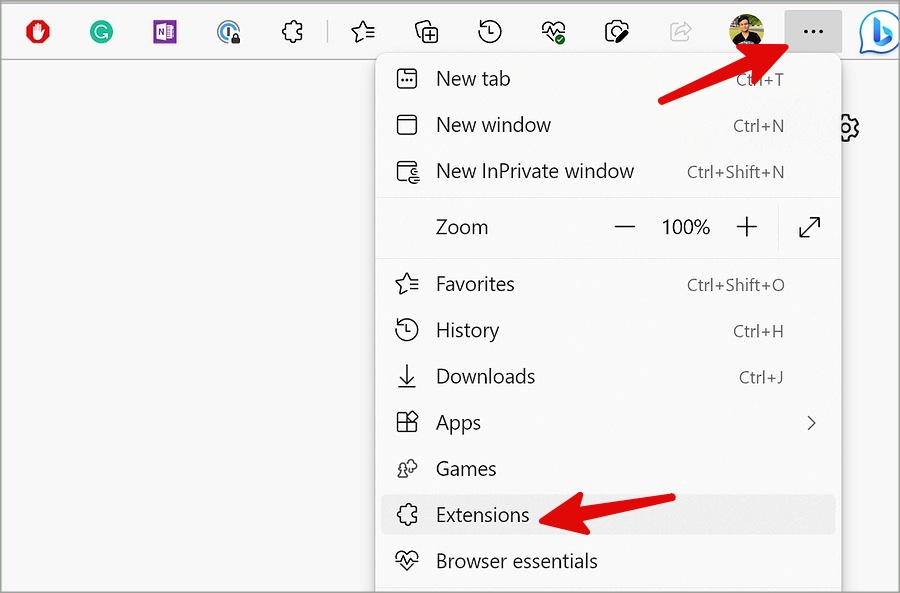
2. Inicie o Microsoft Edge e abra um PDF
Em vez de abrir diretamente um PDF no Microsoft Edge, você deve primeiro abrir o navegador e iniciar o documento nele.
3. Verifique as extensões de terceiros
Uma das extensões de terceiros pode causar problemas com o arquivo PDF e travar o Microsoft Edge na inicialização. Afinal, nem todas as extensões são mantidas e atualizadas regularmente. Você precisa revisar e remover extensões desnecessárias do Microsoft Edge.
1. Abra o Microsoft Edge e clique no menu de três pontos no canto superior direito.
3. Selecione o menu de três pontos ao lado de uma extensão e clique em Remover do Microsoft Edge strong>.
Você pode repetir o mesmo todas as extensões irrelevantes e abrir arquivos PDF sem problemas.
4. Liberar RAM no Windows
O Microsoft Edge pode travar ao abrir um PDF devido à RAM física insuficiente em seu PC. O navegador padrão do Windows requer significativo para funcionar corretamente. Você deve fechar os aplicativos que consomem muita RAM em seu PC.
1. Pressione a tecla Windows e procure por Gerenciador de Tarefas. Pressione Enter.
2. Verifique o consumo de memória e selecione-o.
3. Selecione um aplicativo com alto uso de memória e clique em Finalizar tarefa na parte superior-Esquina direita.
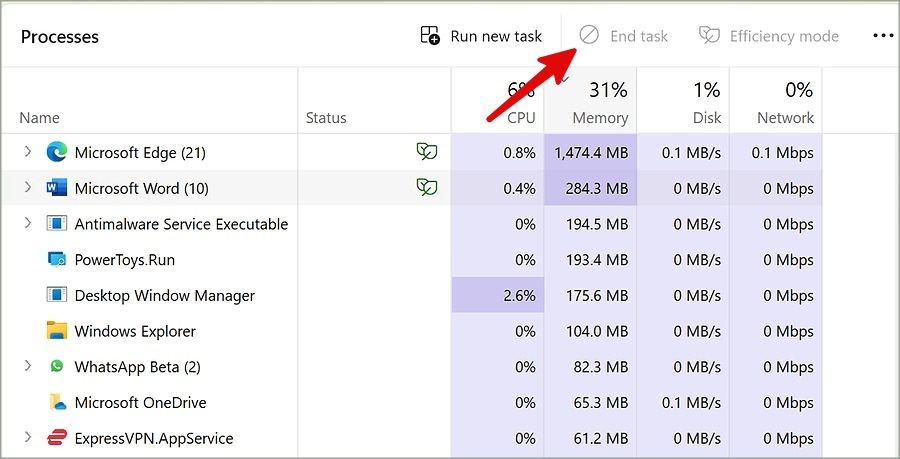
5. Fechar outros aplicativos
O alto uso da CPU de aplicativos em segundo plano pode impedir que o Microsoft Edge abra um arquivo PDF. Você deve fechar esses aplicativos exigentes e tentar novamente.
1. Abra o Gerenciador de Tarefas no Windows (verifique as etapas acima).
2. Selecione um aplicativo com alta porcentagem de uso da CPU e clique em Finalizar tarefa no canto superior direito.
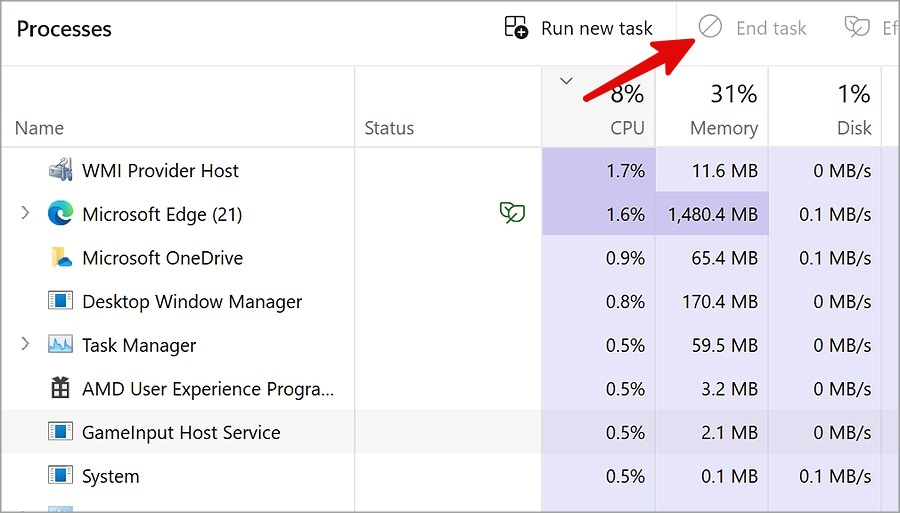
6. Limpe o histórico e o cache do navegador
Enquanto o Microsoft Edge coleta o cache para melhorar o desempenho e a velocidade geral, um cache corrompido leva a problemas como oscilação e alto uso da CPU. Você deve limpar o cache do navegador e tentar novamente.
1. Inicie o Microsoft Edge e clique no menu Mais no canto superior direito. Selecione Configurações.
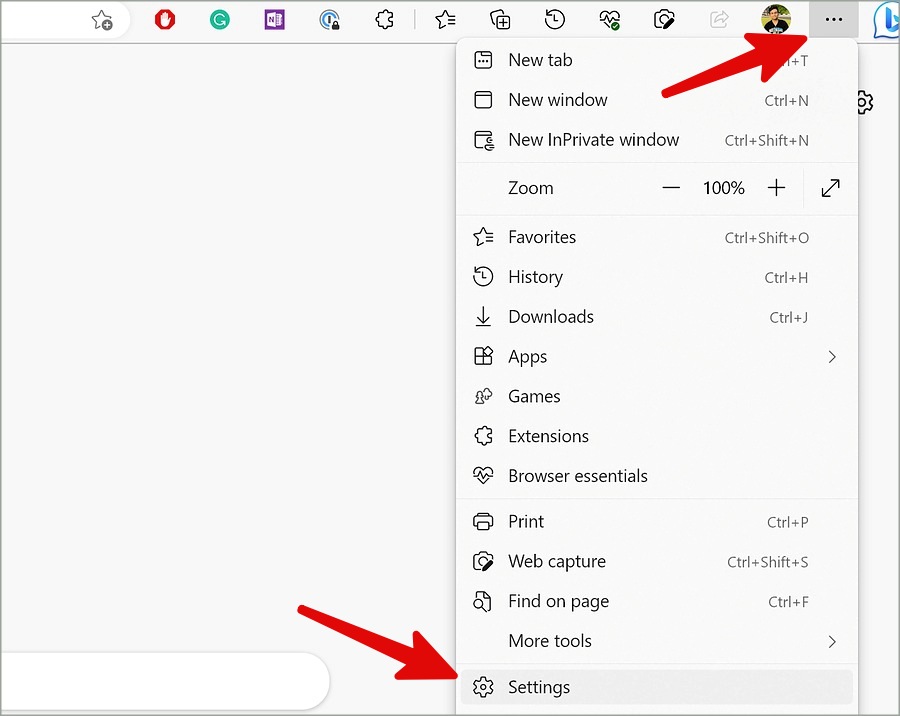
2. Selecione Privacidade, pesquisa e serviços na barra lateral e selecione Limpar dados de navegação.
3. Selecione Escolha o que limpar.
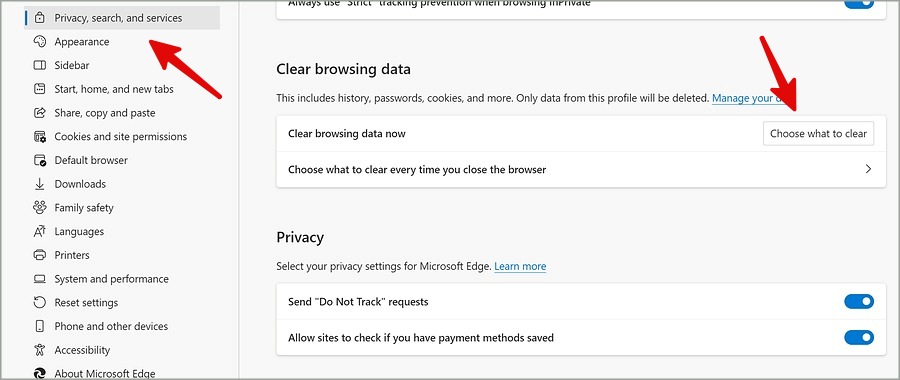
4. Verifique o intervalo de tempo e clique em limpar agora.
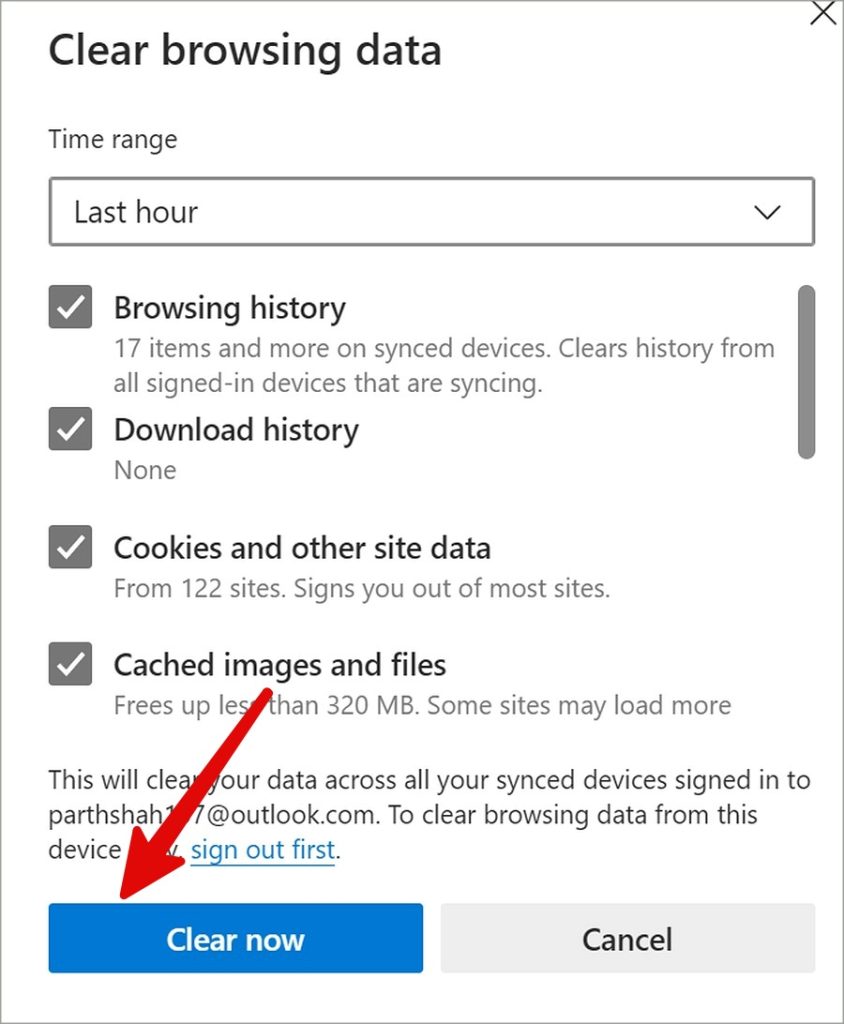
7. Redefinir o Microsoft Edge
O Microsoft Edge ainda trava ao abrir um PDF no Windows? Um ajuste de configuração errado pode resultar em tais problemas. É hora de redefinir o navegador para as configurações padrão.
1. Acesse as Configurações do Microsoft Edge (verifique as etapas acima).
2. Selecione Redefinir configurações na barra lateral.
3. Clique em Restaurar configurações para seus valores padrão e confirme sua decisão.
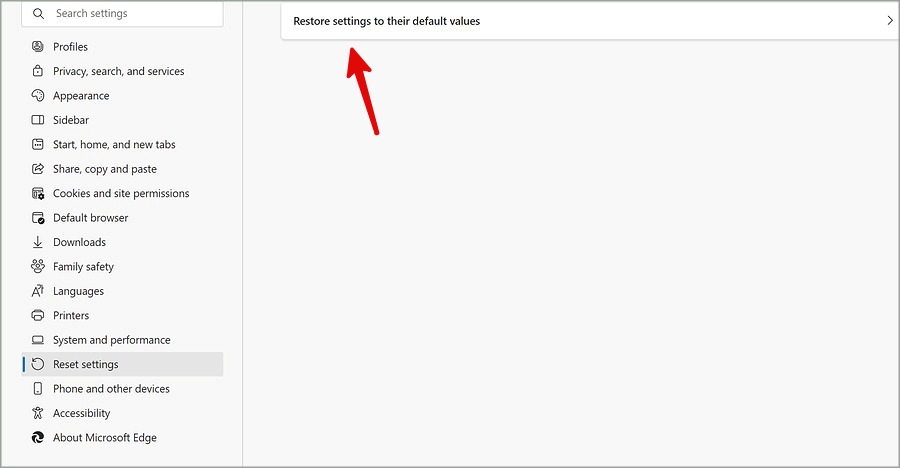
8. Atualize o Microsoft Edge
A Microsoft atualiza regularmente o navegador Edge com novos recursos e correções de bugs. Embora o navegador seja atualizado automaticamente em segundo plano, você também pode atualizá-lo manualmente. Veja como.
1. Navegue até as configurações do Microsoft Edge (consulte as etapas acima).
2. Selecione Sobre o Microsoft Edge na barra lateral. Atualize o navegador para a versão mais recente.
9. Use um leitor de PDF de terceiros
O Microsoft Edge pode travar ao abrir um arquivo PDF grande no Windows. Felizmente, não há escassez de leitores de PDF de terceiros no Windows. Você pode usar o Adobe Acrobat, Foxit ou qualquer outro leitor de PDF compatível para visualizar e editar seus arquivos.
1. Pressione as teclas Ctrl + E para abrir o Arquivo Menu Explorer.
2. Clique com o botão direito em um arquivo PDF e expanda Abrir com. Selecione um leitor de PDF de terceiros.
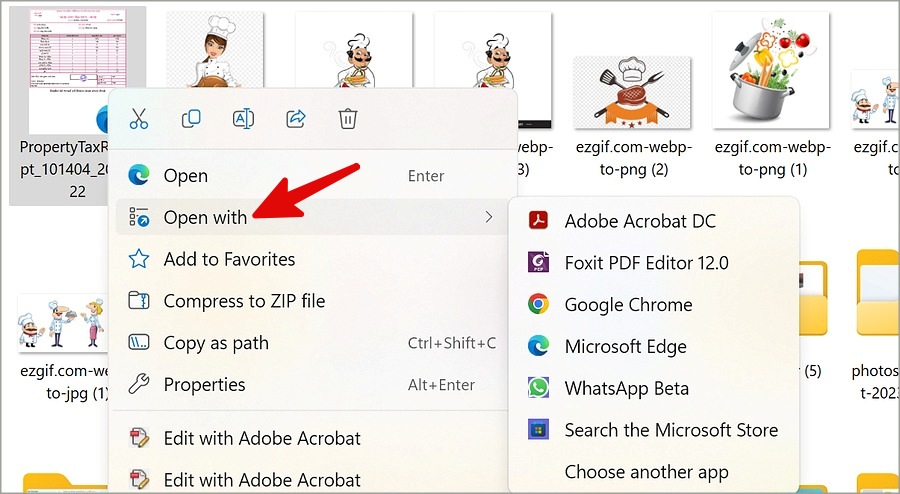
Depois de se familiarizar com outro leitor de PDF, defina-o como a opção padrão no Windows.
1. Pressione as teclas Windows + I para abrir Configurações.
2. Vá para Aplicativos > Aplicativos padrão.
3. Selecione um aplicativo de leitura de PDF de terceiros.
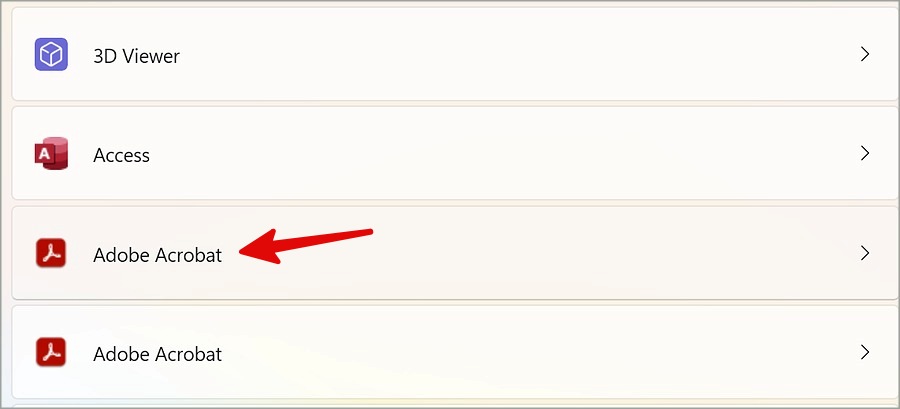
4. O Microsoft Edge está configurado para abrir arquivos.pdf.
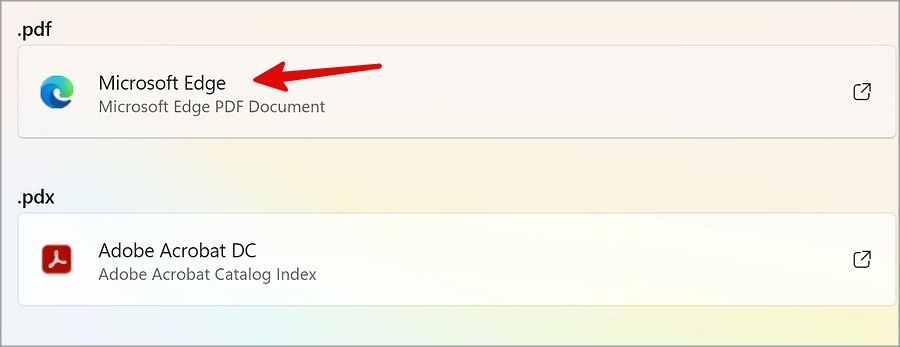
5. Selecione-o e escolha outro aplicativo.
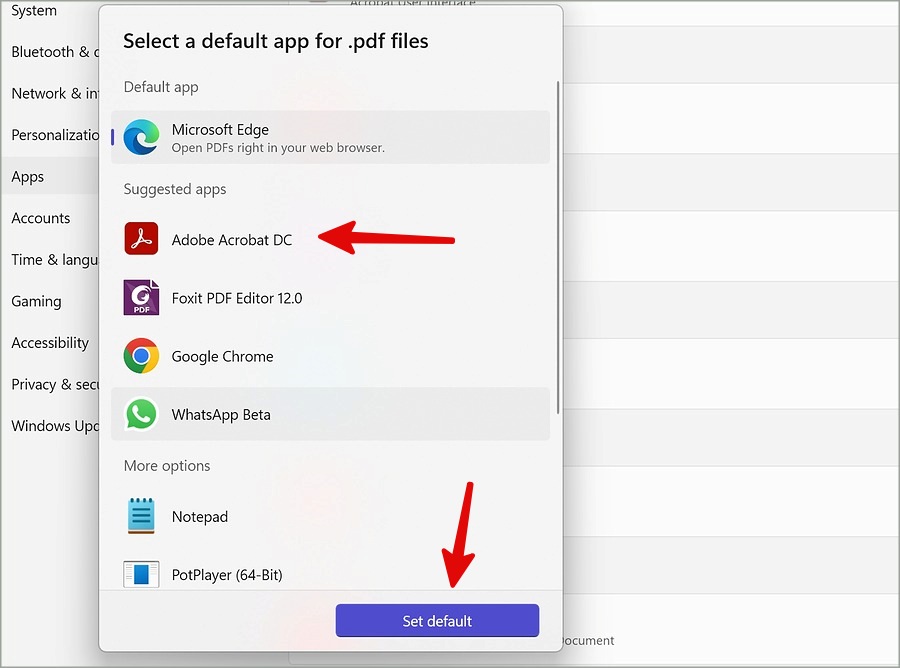
10. Experimente o Microsoft Edge Beta Build
Além da versão estável do Edge, a Microsoft também oferece um navegador Beta para verificar novos recursos. Se o navegador Edge ainda estiver travando ao abrir um PDF, você pode usar o link abaixo para baixar a compilação Beta e tentar novamente.
Faça o download do Microsoft Edge Beta
Corrigir irregularidades do Microsoft Edge
A falha do Microsoft Edge ao abrir um PDF pode confundir você. Em vez de mudar para outra opção, use as etapas acima para solucionar o problema rapidamente. Um leitor de PDF de terceiros deve ser o último recurso para corrigir seu problema.
